請注意::這篇文章的翻譯只是為了方便而提供。譯文透過翻譯軟體自動建立,可能沒有經過校對。因此,這篇文章的英文版本應該是包含最新資訊的管理版本。你可以在這裡存取這些內容。
檢視工作流程的轉換和效能資料
上次更新時間: 2025年11月3日
可搭配下列任何訂閱使用,除非另有註明:
-
行銷 Hub Enterprise
-
銷售 Hub Enterprise
-
Service Hub Enterprise
-
Data Hub Enterprise
-
智慧 CRM Enterprise
-
Commerce Hub Enterprise
檢閱並運用工作流程動作的轉換和效能資料,分析工作流程各部分的成效,並最佳化自動化策略,以改善業務成果。
使用此功能可找出註冊人數最多的工作流程路徑,檢視達到每個步驟的註冊人數、每個步驟的錯誤數,以及每個分支和終點的轉換率。您也可以依工作流程版本篩選這些資料,查看過去的變更如何影響這些轉換率。
若要分析您的整體工作流程效能和自動化機會,請學習如何瞭解工作流程的Analyze(分析)索引標籤。
開啟度量追蹤
若要開始追蹤工作流程的效能,您必須開啟「度量 」設定。必須在每個工作流程中開啟此設定。也可以在工作流程的效能設定中開啟。
您最多可以為帳戶中的20 個工作流程套用此設定。
- 在你的 HubSpot 帳戶中,瀏覽「自動化」>「工作流程」。
- 按一下工作流程的名稱 。
- 在頂端,按一下檢視 >公制。
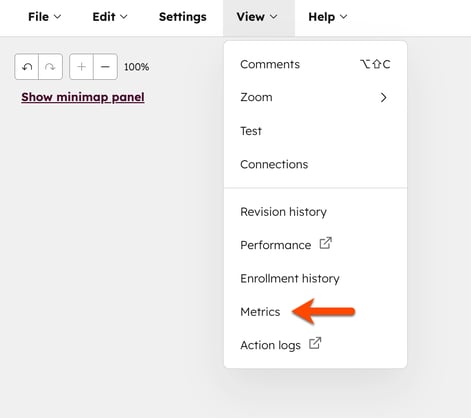
- 在右側面板中,按一下開啟度量衡。
- 在左上方,您可以按一下X 圖示離開「度量衡」畫面。
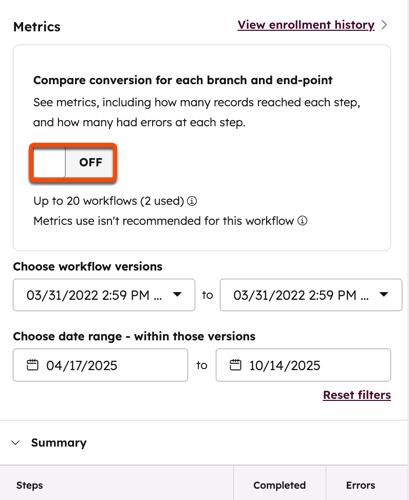
檢視工作流程的指標
工作流程的轉換和績效資料只包括選取「開啟度量衡 」選項時的資料。它不會包含追溯資料,您必須篩選您的指標,從一系列工作流程版本中選取。
請注意:度量追蹤提供註冊人數的歷史檢視。由於資料量較大,在物件取消註冊後,可能會滯後數小時才會反映在整體績效資料中。
若要檢視您工作流程的度量:
- 在你的 HubSpot 帳戶中,瀏覽「自動化」>「工作流程」。
- 要識別已開啟指標追蹤的工作流程,請按以下步驟:
- 在右上方,按一下 Advanced filters(進階篩選器)。您可能需要水平捲動才能到達此選項。
- 在右側面板中,按一下+ 新增篩選器。
- 搜尋並選取公制狀態。
- 將篩選器設定為Is equal to (等於),並選擇True (真)。
- 按一下套用篩選條件。
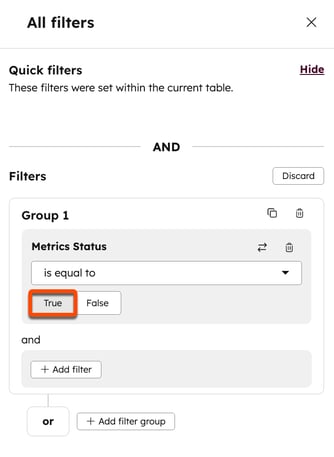
- 按一下工作流程的名稱 。
- 在頂部,按一下檢視 >公制。在右側面板中,您可以檢視已開始工作流程的記錄、目前在工作流程中的記錄和已完成工作流程的記 錄數量。
- 若要進一步篩選您的指標,請
- 檢視在兩個日期之間開始的已完成註冊的度量指標: 使用日期選擇器檢視特定日期之間的註冊資料。
- 選擇此日期範圍內的畫布: 選擇上述日期範圍 內的工作流程版本。
- 篩選指標後,在右側面板的「摘要」區段中,您可以檢視下列內容:
- 已註冊聯絡人的總計數。
- 成功完成動作或繼續向下分支的聯絡人次數。
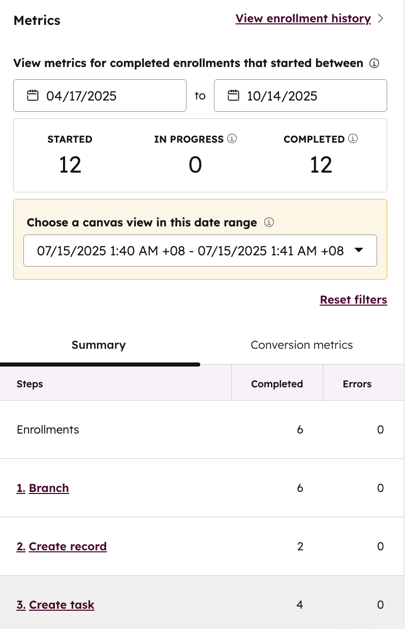
- 在右側面板的轉換指標標 籤中,您可以檢視成功執行動作、繼續下達各分支或結束工作流程的聯絡人百分比。
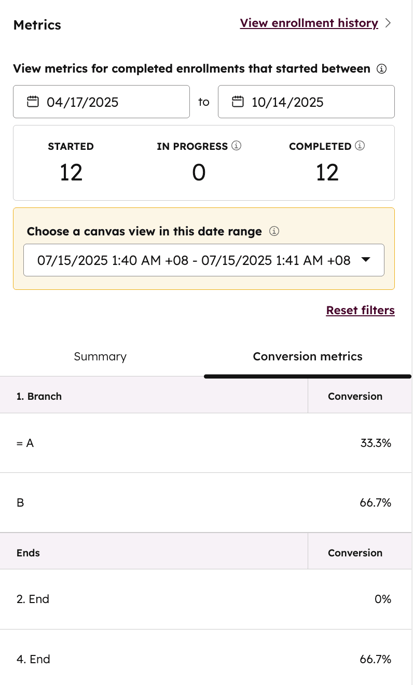
- 若要檢視達到特定步驟的所有註冊人員,請將滑鼠懸停在動作上,然後按一下匹配註冊人員。 註冊歷史中的Only enrollments that reached(僅達到 的註冊人數)欄位會自動設為選取的動作。進一步瞭解如何檢視工作流程的註冊歷史。
- 在工作流程預覽中,您可以檢視下列內容:
- 工作流程的總註冊人數。
- 達到每個端點的報名百分比。
- 對於任何分支動作,沿著每個分支路徑繼續進行註冊的百分比。
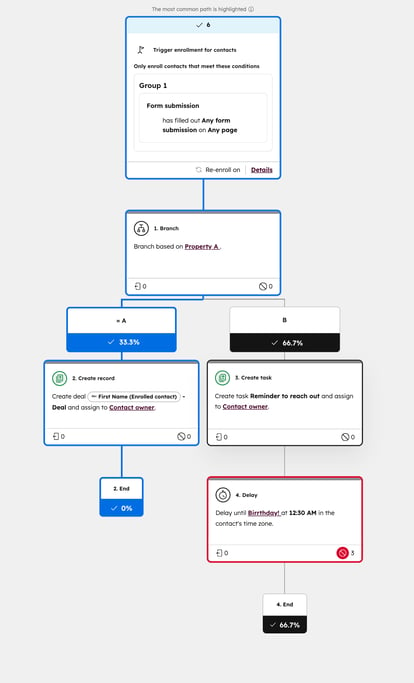
-
- 對於每個動作,因該動作而發生的取消註冊次數。
- 該動作可能發生的任何錯誤。如果發生錯誤,則會顯示錯誤圖示。錯誤圖示旁會顯示錯誤次數。
- 在預覽中,記錄最多的整體工作流程路徑和記錄最多的任何個別分支路徑將以綠色反白。
- 如果多個分支具有相同的效能資料,則在檢視工作流程預覽中高亮顯示的路徑時,會優先檢視第一個分支。
- 如果路徑中沒有任何動作或只有前往動作,則行程最多的路徑可能不會如預期般高亮顯示。追蹤度量資料時,建議所有路徑都至少有一個動作,或除了前往動作之外還有一個以上的動作。
Workflows
你的意見回饋對我們相當重要,謝謝。
此表單僅供記載意見回饋。了解如何取得 HubSpot 的協助。